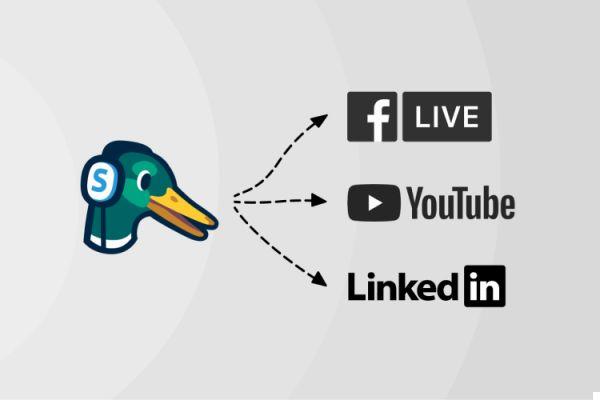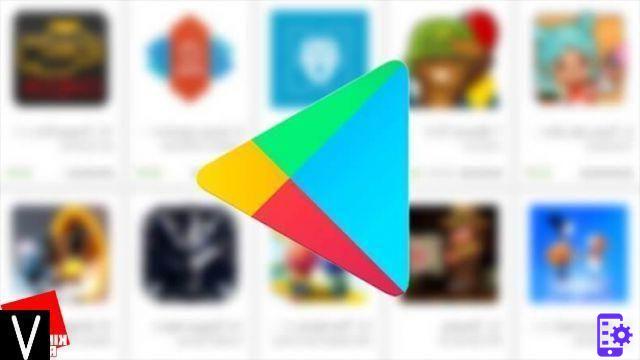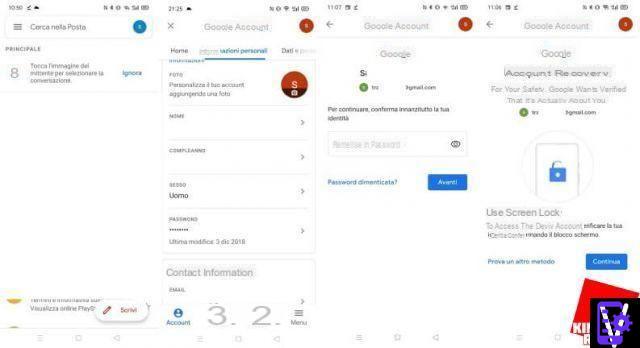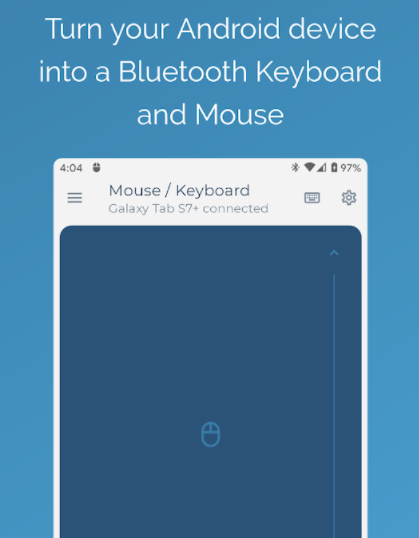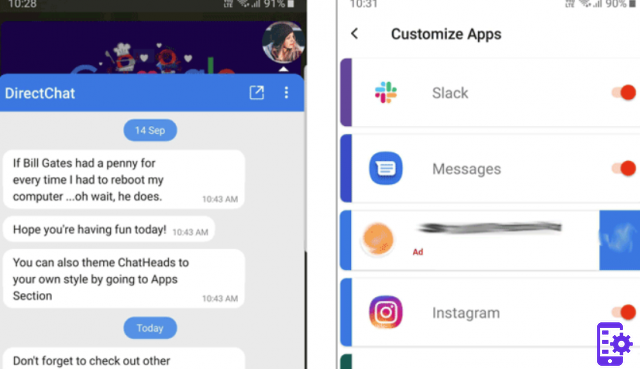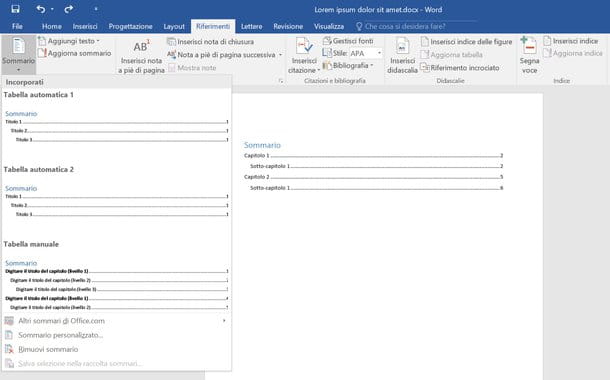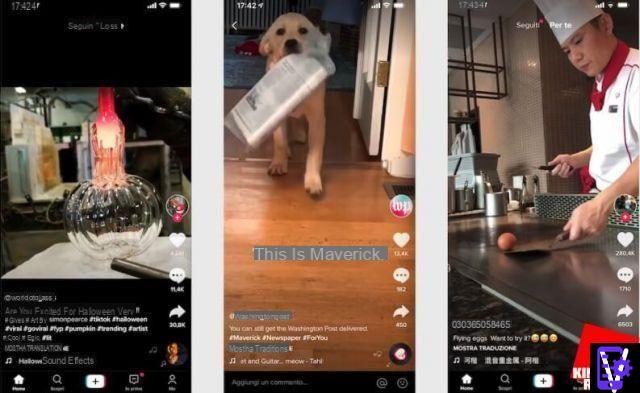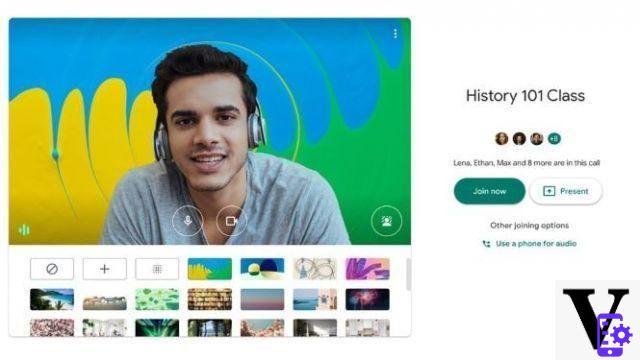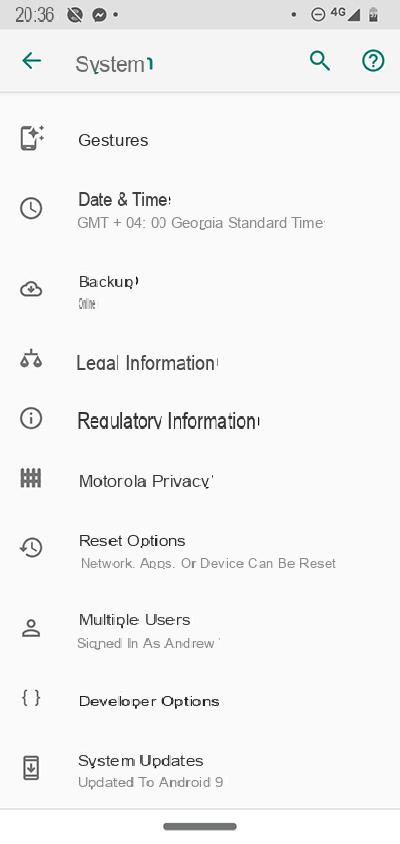Le PEC (Courrier Electronique Certifié) a révolutionné les relations entre l'administration publique et les citoyens mais aussi entre les entreprises. Aujourd'hui, il est impensable de ne pas envoyer le nécessaire par courrier recommandé.
Le courrier certifié, en fait, permet commodément l'envoi de messages électroniques qui ont une valeur légale comme un courrier recommandé avec accusé de réception ou une télécopie. Surtout les entreprises et les professionnels, ils ont un PEC mais pour le consulter, ils doivent accéder à son portail, généralement via la messagerie Web.
Peu de gens savent que c'est possible configurer facilement votre PEC sur Gmail, afin d'avoir tout à portée de main et de recevoir et envoyer du courrier certifié de Gmail.
Dans cet article: Prérequis pour Gmail Pec | Paramètres PEC Configuration PEC de l'orparnateur | Configuration PEC depuis Android | Configuration PEC depuis iOS
Prérequis : avoir une adresse email PEC et un compte Google
Si vous avez déjà votre propre adresse e-mail PEC et une adresse Google Gmail, vous pouvez ignorer ce paragraphe et passer aux suivants.
Si vous avez besoin d'un PEC, vous souhaitez peut-être commencer par une solution gratuite, nous avons déparé un article pour activer une boite mail avec une adresse PEC : Le meilleur PEC gratuit.
Aussi, si vous n'avez pas de compte de messagerie Google, il vous en faut un : l'obtenir est très simple, il suffit d'ouvrir cette page et de vous inscrire en suivant les instructions.
Les paramètres de configuration de votre PEC
Si vous possédez une boîte mail PEC, pour la configurer correctement sur un compte Gmail, vous avez besoin de quelques paramètres et les découvrir est simple.
Ci-dessous, nous avons dressé une liste rapide des paramètres mis à jour pour les services PEC les plus utilisés. Si le fournisseur de votre PEC n'en fait pas partie, ne vous inquiétez pas, il aura sûrement une page déparée aux paramètres. Souvent, pour trouver cette page, il suffit de faire une recherche sur Google pour le paramètres du serveur de messagerie, en tapant comme mot clé « le nom de votre service de messagerie certifié + configuration ».
Liste des services les plus utilisés pour avoir une boite mail PEC :
Inscrivez-vous.
- POP3: pop.securemail.pro
- SMTP: authsmtp.securemail.pro
- Porte d'entrée: 993
- Porte de sortie: 465
Aruba
- POP3: pop3s.pec.aruba.it
- SMTP: smtps.pec.aruba.it
- Porte d'entrée: 995
- Porte de sortie: 465
Postcert
- IMAP: mail.postecert.it
- SMTP: mail.postecert.it
- Porte d'entrée: 993
- Porte de sortie: 465
Courrier juriparque
- POP3: mbox.cert.legalmail.it
- SMTP: sendm.cert.legalmail.it
- Porte d'entrée: 995
- Porte de sortie: 25 ou 465
KOLST
- POP3: pop.mailserver.it
- SMTP: smtp-out.mailserver.it
- Porte d'entrée: 110
- Porte de sortie: 25
MailPEC Libéro
- POP3: mail.postacert.it.net
- SMTP: mail.postacert.it.net
- Porte d'entrée: 995
- Porte de sortie: 465
Configuration PEC gratuite sur la version de bureau de Gmail
La version de bureau du service de messagerie bien connu apparaît lors de l'utilisation de Gmail, sur un navigateur sur un PC (le système d'exploitation n'a pas d'importance, l'interface et la procédure sont les mêmes sous Windows, Mac et Linux).
pour recevoir des e-mails courrier certifié gmail :
- vous connecter au site Gmail ;
- saisissez les identifiants de votre compte Google et saisissez (adresse e-mail ou numéro de téléphone et mot de passe) ;
- dans l'écran principal de Gmail, cliquez en haut à droite sur l'icône représentant une roue dentée puis sur l'élément "Paramètres" ;
- dans le menu "Paramètres", cliquez sur l'onglet "Compte et import" ;
- dans l'onglet sur l'élément sur "Ajouter un compte e-mail" ;
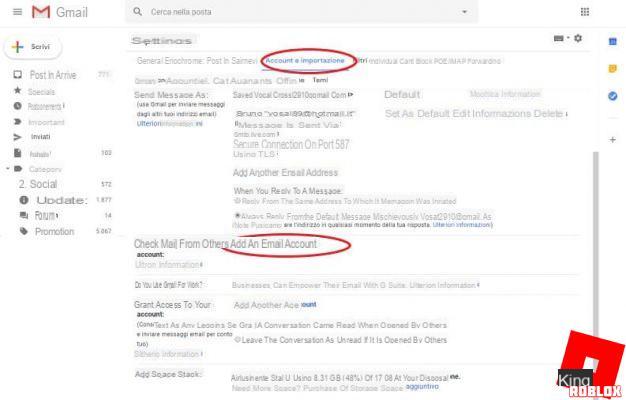
- une boîte de paralogue s'ouvrira, si nécessaire entrez l'adresse PEC et cliquez sur "Suivant" pour continuer;
- dans l'écran suivant, choisissez "Importer les e-mails de mon autre compte (POP3)" et cliquez sur "Suivant" ;
- puis remplissez les champs "Username et Password" (avec les identifiants PEC), paramétrez le serveur POP et la porte via les menus déroulants appropriés et personnalisez le reste des paramètres en fonction de vos besoins, puis cliquez sur le bouton "Ajouter un compte" en bas à droite pour terminer la procédure.
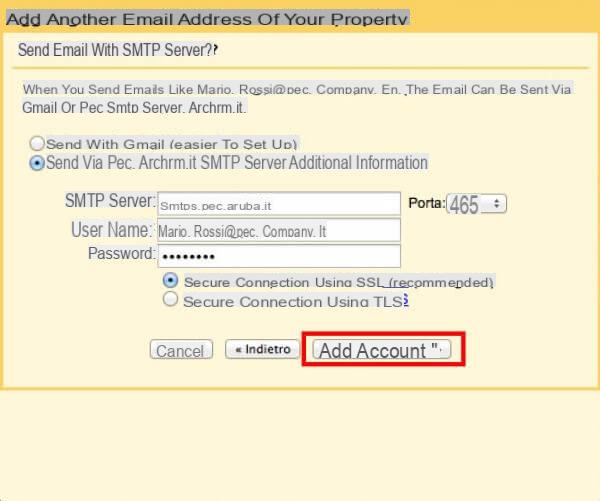 Désormais, tout PEC ajouté à votre compte sera géré par Gmail.
Désormais, tout PEC ajouté à votre compte sera géré par Gmail.
pour envoyer des messages électroniques certifiés vous devez procéder avec d'autres étapes:
- répétez les 4 premières étapes de la procédure précédente, jusqu'à atteindre l'écran « Compte et paramétrage » ;
- cliquez à nouveau sur "Ajouter une autre adresse e-mail":
- entrez à nouveau l'adresse PEC dans la boîte de paralogue, et cochez « Considérer comme un alias », puis cliquez sur « Étape suivante ».
- dans l'écran de configuration suivant, entrez le mot de passe (du PEC) dans le champ approprié, puis cochez la rubrique « Connexion sécurisée via SSL » et enfin appuyez sur « Ajouter un compte » pour terminer la configuration.
À ce stade, Google Webmail est également prêt à envoyer des messages via votre PEC.
Configurer PEC Gmail sur Android
Le client Google Mail Android est très complet et parspose également d'un processus de Assistant de configuration d'adresses e-mail supplémentaires (y compris PEC).
La réalisation de cette procédure est simple :
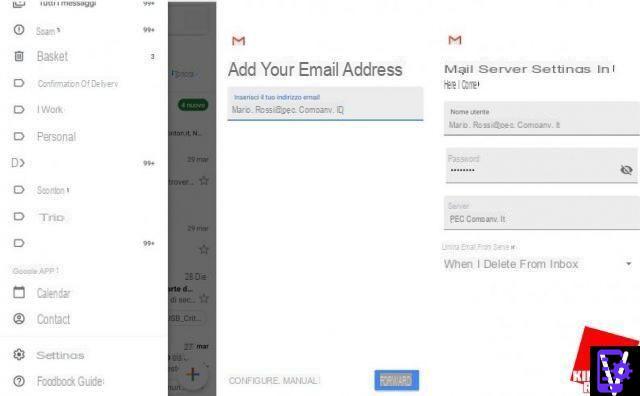
- ouvrez le client Gmail et appuyez sur le bouton de menu en haut à gauche (il y a 3 lignes verticales);
- faites défiler le menu jusqu'à la fin, et appuyez sur "Paramètres";
- puis cliquez sur « Ajouter un compte », puis sur « Autre » ;
- entrez l'adresse e-mail certifiée et cliquez sur "Suivant" ;
- appuyez sur "Personnel (POP3)", entrez le Mot de passe et sur le bouton "Suivant";
- une fenêtre récapitulative apparaîtra (si elle est correcte), il est conseillé de cliquer sur "Quand je supprime la boîte de réception" et de mettre "Jamais" (pour plus de sécurité) vous pouvez ensuite appuyer à nouveau sur "Suivant", à ce stade la configuration est plus de.
Il s'agit de la procédure de l'assistant de configuration, qui fonctionne généralement très bien. Dans votre cas, cela ne se produit pas, supprimez ce compte et effectuez la procédure que nous avons décrite à partir du bureau.
Configurer PEC Gmail sur iOS
Le client de messagerie Google pour iOS est également très complet et apprécié. La configuration est simple, il suffit de :
- Téléchargez l'application Gmail depuis l'App Store ;
- une fois l'installation terminée, lancez-la, sur le premier écran sélectionnez « Se connecter » puis cliquez sur « Ajouter un compte » ;
- dans l'écran suivant, appuyez sur "Autre (IMAP)", puis entrez l'adresse PEC et son mot de passe;
- Cliquez ensuite sur « Suivant » pour finaliser l'opération.